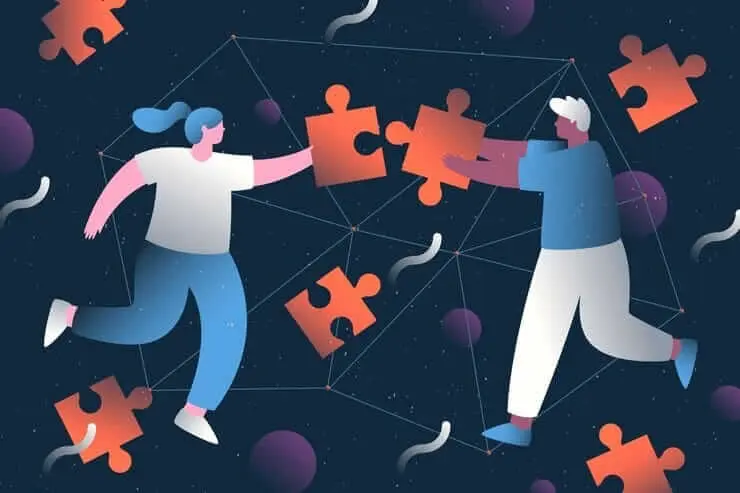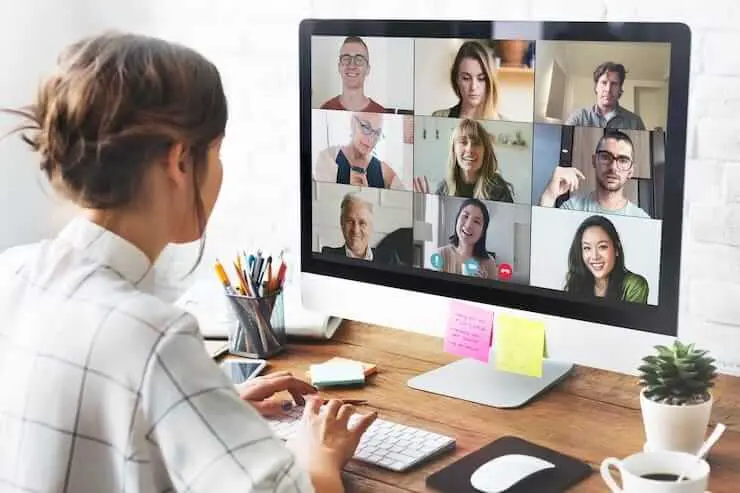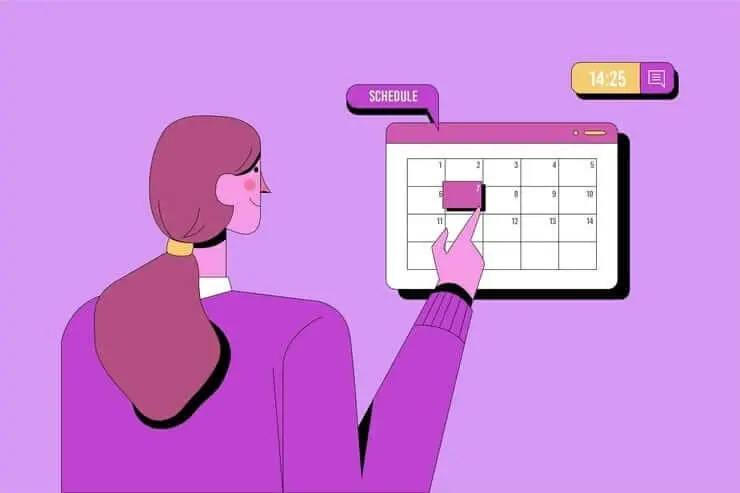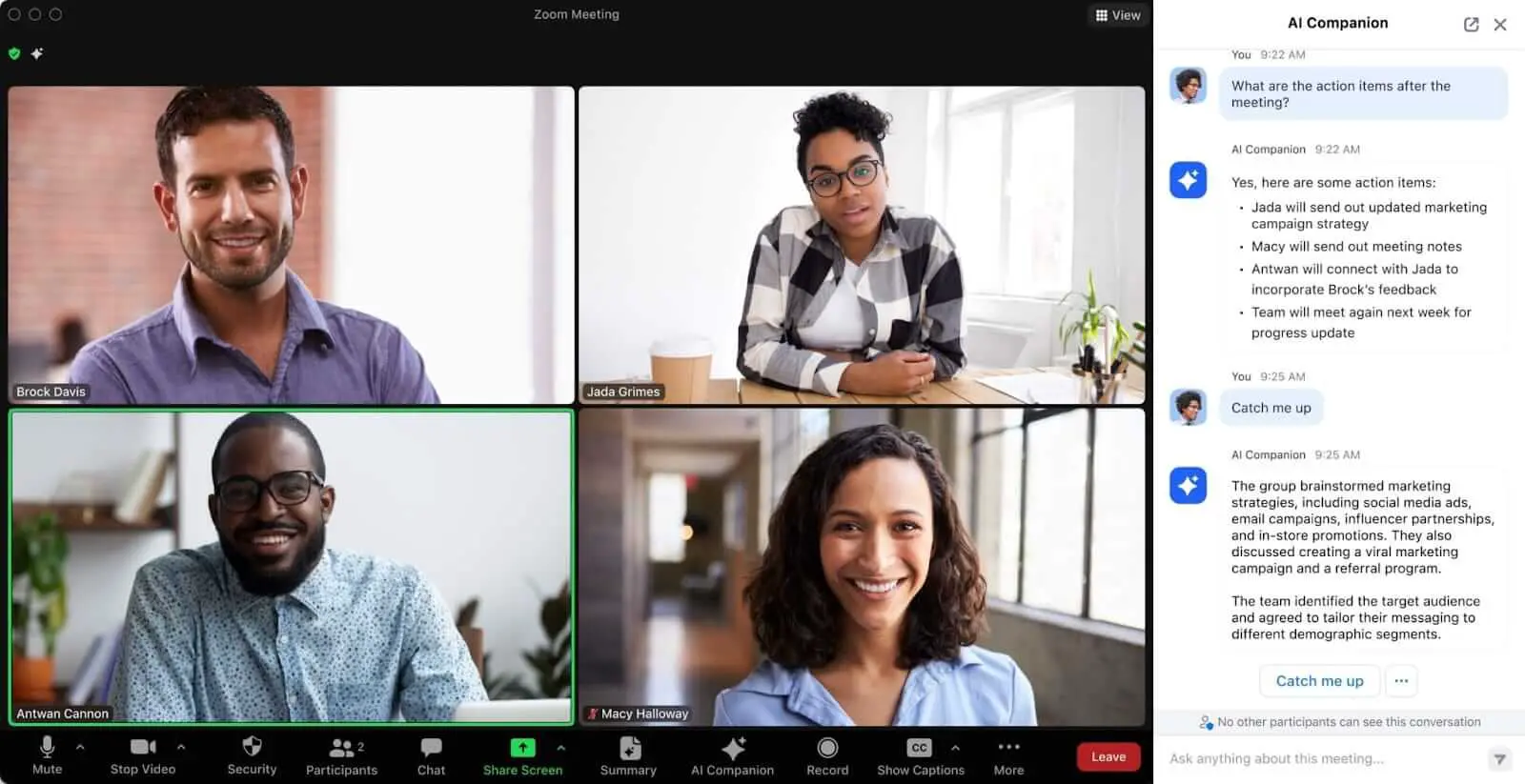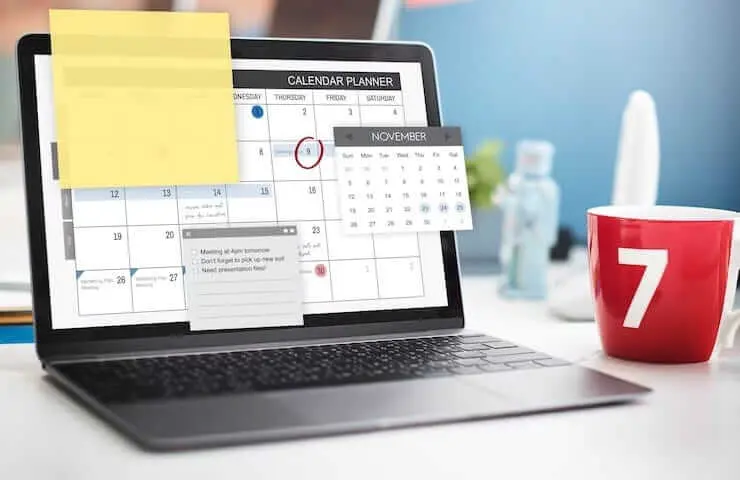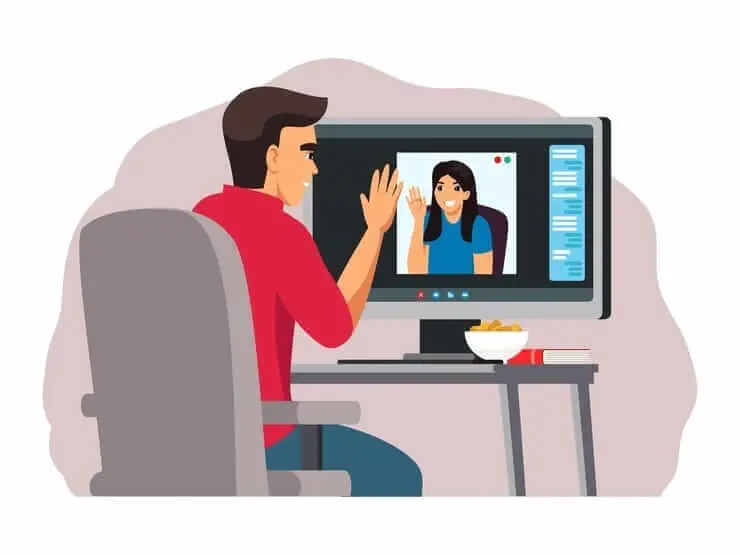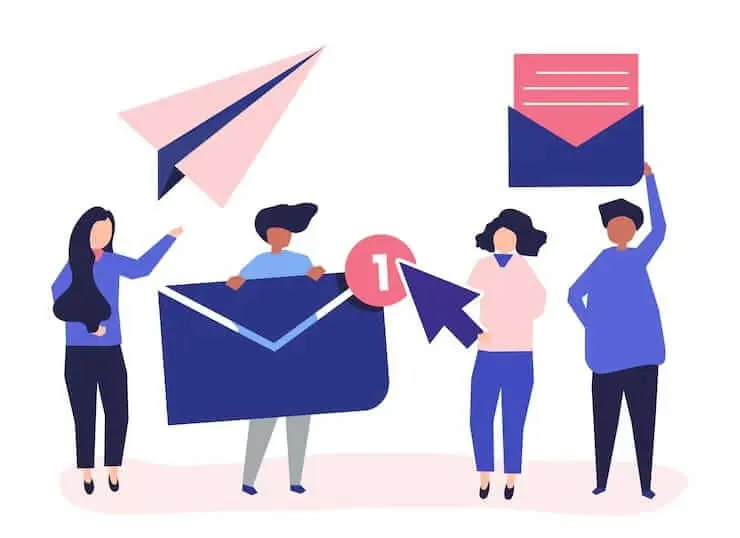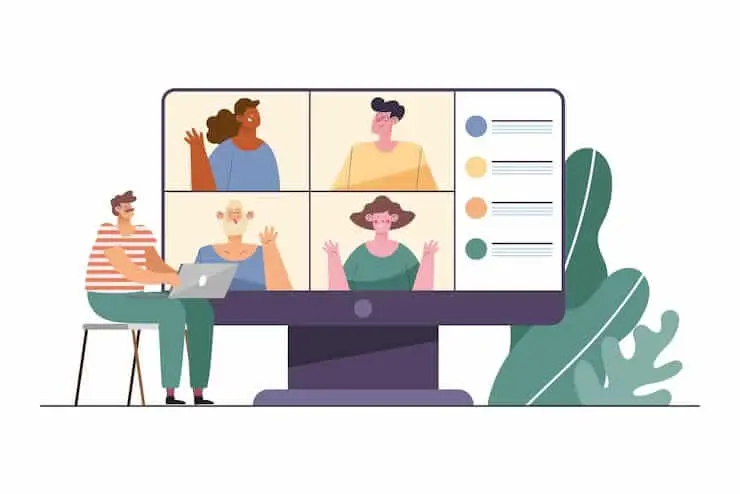Cómo compartir la pantalla en Google Meet: una sencilla guía paso a paso
Descubre cómo compartir tu pantalla en Google Meet con pasos claros para ordenador, iPhone, iPad y Android.

✅ Free meeting recording & transcription
💬 Automated sharing of insights to other tools.

Compartir la pantalla en Google Meet puede hacer que cualquier videoconferencia sea más eficaz. Ya sea que quieras ver una presentación, mostrar un archivo de Google Docs o mostrar una ventana específica, compartir la pantalla ayuda a tu audiencia a mantenerse en sintonía. El proceso es sencillo en todos los dispositivos, pero muchas personas aún no saben dónde encontrar los botones correctos o cómo solucionar los problemas cuando las cosas no funcionan.
Esta guía explica paso a paso cómo compartir la pantalla en Google Meet en tu ordenador y dispositivo móvil. También encontrarás consejos para solucionar problemas, controles de anfitrión que deberías conocer y prácticas recomendadas para que tu sesión de Google Meet funcione sin problemas.
Por qué es importante compartir la pantalla en Google Meet
La colaboración virtual a menudo depende de los elementos visuales. En las reuniones de Google Meet, poder presentar una pestaña, una ventana o toda la pantalla facilita la enseñanza, la presentación de propuestas o el trabajo en equipo. En lugar de enviar un archivo o un enlace por separado, solo tienes que hacer clic en Presentar y mostrar todo en tiempo real.
Cuando compartes tu pantalla, los participantes pueden seguir tus diapositivas, documentos o incluso un vídeo. ¿Para profesores, esto significa mostrar las tareas con claridad. Para los equipos, significa presentaciones más rápidas y sin confusión. Y para cualquier persona que participe en una reunión programada, elimina la necesidad de explicar verbalmente paso a paso.
Haga que cada Google Meet sea más productivo con MeetGeek
Compartir una pantalla te ayuda a explicar las ideas de forma visual, pero ¿qué pasa con capturar todo lo que se discutió durante la reunión? Ahí es donde MeetGeek añade valor.
MeetGeek graba y transcribe automáticamente sus Sesiones de Google Meet, convirtiéndolos en recursos organizados a los que puede volver en cualquier momento. En cuestión de minutos, obtendrá resúmenes con los puntos de acción y las decisiones para que ningún participante de la reunión se quede atrás.

Con MeetGeek puedes:
- Graba las reuniones directamente en tu navegador o mediante la extensión sin añadir participantes adicionales (grabación sin bots).
- Almacene las transcripciones de Google Meet, Zoom, Microsoft Teams y mucho más en un solo lugar.
- Busca y formula preguntas como «¿Qué decidimos sobre el nuevo proyecto?» y obtén respuestas con fecha y hora.
- Sincronizar notas con Slack, Notion, Trello o tu CRM.
Compartir la pantalla hace que las reuniones sean más productivas en el momento. MeetGeek garantiza que sus reuniones virtuales sigan siendo valiosas mucho después de su finalización.
Cómo compartir la pantalla en Google Meet (por dispositivo)
En el ordenador (Windows, macOS, Linux, ChromeOS)
- Abre Google Meet en tu Google Chrome u otro navegador.
- Únete un nueva reunión, un reunión instantánea, o introduzca un código de reunión para una reunión programada.
- En el esquina inferior derecha de la ventana de la reunión, haga clic en Presente.
- Elige entre:
- Pantalla completa
- Ventana única (una ventana específica de tu escritorio)
- Pestaña Chrome (ideal para compartir un vídeo con la pestaña de audio de compartir)
- Seleccione la pantalla o pestaña que desee y, a continuación, haga clic Compartir.
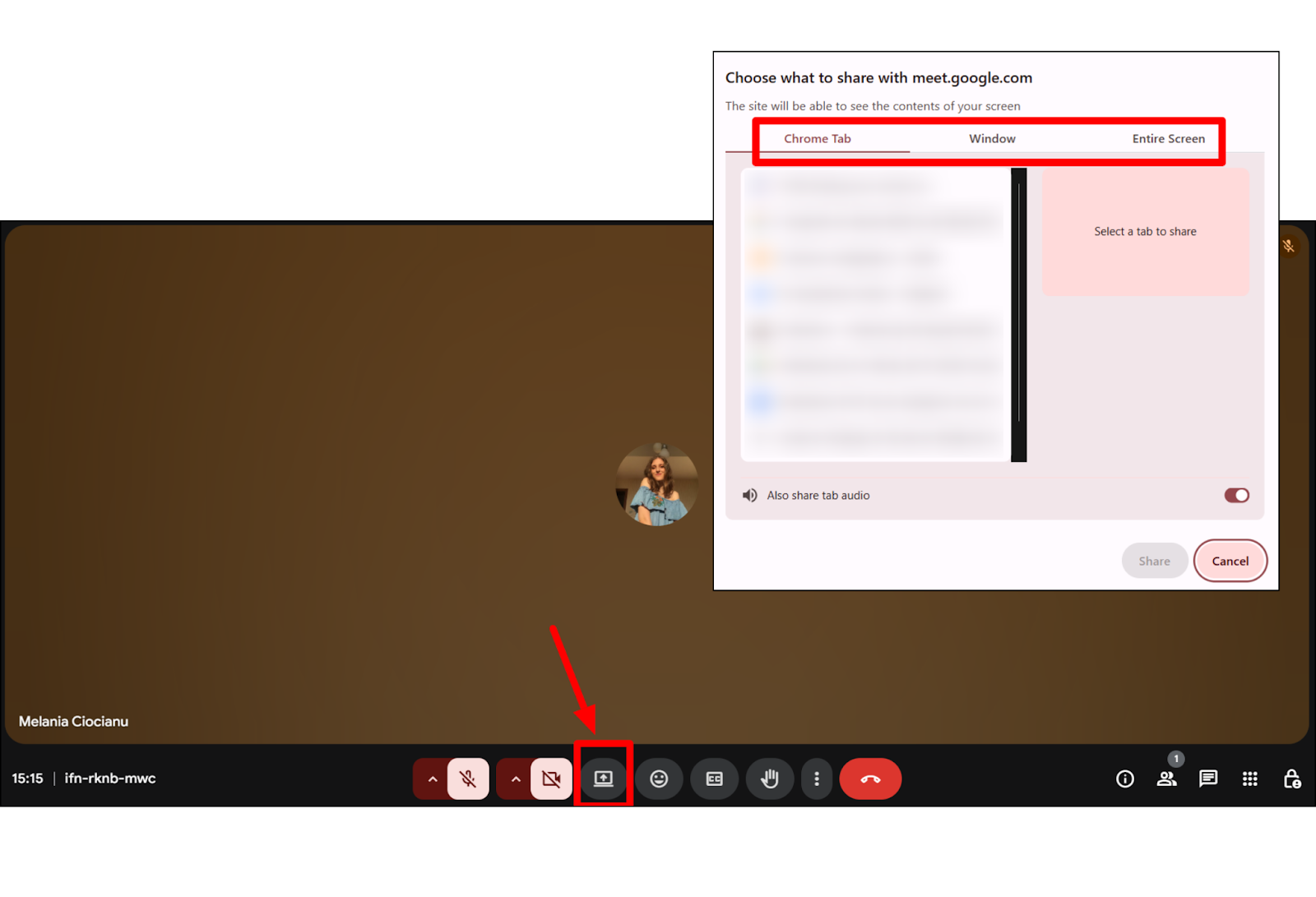
Para dejar de compartir, haga clic dejar de presentar en la parte inferior de la ventana de la reunión.
Consejos para ordenadores:
- En macOS, es posible que tengas que conceder acceso a la configuración del sistema la primera vez que realices la presentación.
- Si utilizas el navegador Safari, ten en cuenta que las funciones pueden ser limitadas. Se recomienda usar Google Chrome.
- Si se producen problemas, prueba a cambiar al modo incógnito o confirma que estás usando la última versión de tu navegador.
En iPhone y iPad
- Abra el Aplicación Google Meet.
- Únase a una reunión.
- Pulsa el menú de tres puntos en la ventana de la reunión.
- Seleccione Compartir pantalla.
- Grifo Continuar.
- Grifo Iniciar transmisión.
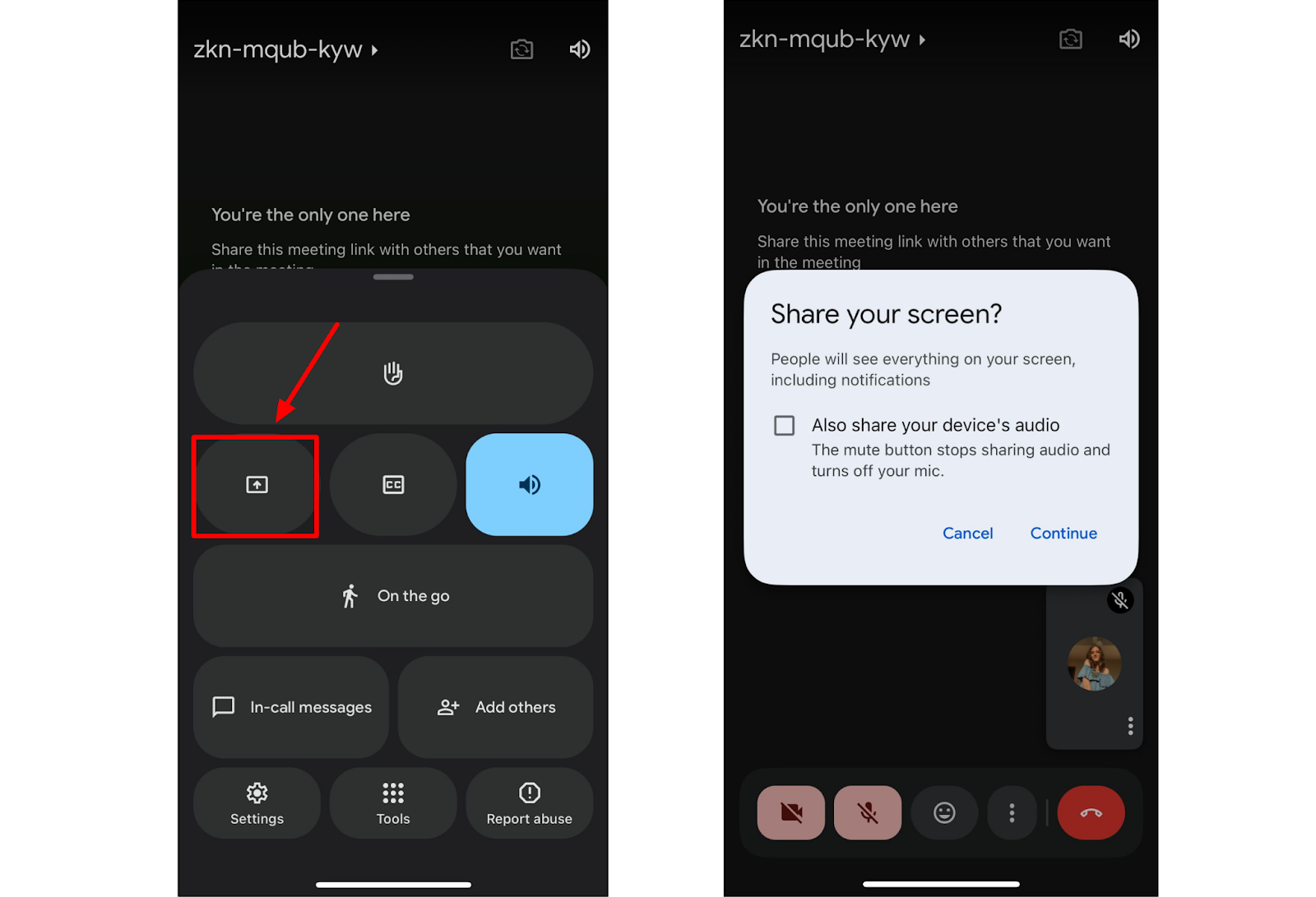
Cuando hayas terminado, toca Deja de compartir en la parte superior de la pantalla de tu móvil.
Consejo adicional: En iOS, es posible que aparezca una ventana emergente solicitando confirmación. Confirma siempre para empezar a compartir.
En dispositivos Android
- Abra el Aplicación Meet en tu dispositivo móvil.
- Únete a una reunión de Google Meet.
- Pulsa el menú de tres puntos.
- Grifo Compartir pantalla.
- Grifo Continuar.
- Grifo Comenzar para empezar a compartir la pantalla.
Cuando quieras parar, toca Deja de compartir en la parte inferior de la ventana de la reunión.
Recordatorio: En Android, la aplicación Google Meet puede mostrar una ventana emergente en la que se indica que la información confidencial podría estar visible. Cierra u oculta siempre los documentos personales, las imágenes o las notificaciones antes de empezar.
Solución de problemas de uso compartido de la pantalla de Google Meet
No es raro tener algunos problemas al compartir la pantalla en Google Meet. Estas son las soluciones más comunes:
A. Reinicia el navegador o la aplicación
Si la opción de compartir pantalla no funciona, cierra el navegador o la aplicación Google Meet y vuelve a abrirla.
B. Actualiza o prueba con un navegador diferente
Asegúrate de usar la versión más reciente de Google Chrome u otro navegador compatible. Si los problemas persisten, prueba con otro.
C. Compruebe los controles del host
Es posible que el anfitrión de la reunión haya desactivado el uso compartido de la pantalla. En ese caso, pídele que ajuste los controles del anfitrión para que puedas hacer una presentación.
D. Confirme que no hay nadie más presente
Solo puede presentarse una persona a la vez. Si otro participante ya está compartiendo contenido, espera a que deje de hacer la presentación.
E. Otorgar acceso a la configuración del sistema
En macOS y Windows, es posible que tengas que conceder acceso a la configuración del sistema antes de que el navegador pueda grabar la pantalla.
F. Permitir permisos de dispositivos móviles
En Android o iOS, asegúrate de haber permitido los permisos de grabación de pantalla en tu configuración.
Consejos profesionales para mejorar las presentaciones en Google Meet
Para que tu presentación sea fluida para los demás participantes, ten en cuenta estas prácticas recomendadas:
- Cerrar pestañas irrelevantes o aplicaciones antes de empezar. Esto evita errores y ahorra ancho de banda.
- Silenciar las notificaciones así que ventanas emergentes de correo electrónico o las aplicaciones de mensajería no distraen a tu audiencia.
- Utilice compartir el audio de la pestaña al mostrar un vídeo o una presentación con sonido.
- Selecciona un pestaña en particular o una ventana para mantener la atención en el contenido más importante.
- Asegúrese de que su la conexión a internet es confiable por lo que la reunión se desarrolla sin interrupciones.
- Siempre prueba antes de una gran reunión programada iniciando una reunión instantánea por su cuenta.
Reúnase de forma más inteligente con MeetGeek
Ya lo sabes: tanto si estás en un ordenador con Google Chrome como en un dispositivo móvil con la aplicación Google Meet, compartir tu pantalla en Google Meet es rápido una vez que sabes por dónde empezar.
Recuerda usar las opciones de uso compartido que se ajusten a tus necesidades. Ajusta la configuración del sistema, actualiza a la versión más reciente y concede el acceso si tienes problemas. Y no olvides tomar pequeños pasos, como cerrar las pestañas irrelevantes y silenciar las notificaciones, para que tu presentación sea fluida.
La pantalla compartida ayuda a tu audiencia a ver los documentos, archivos e imágenes correctos en tiempo real. Pero con MeetGeek, puedes ir un paso más allá. Cada sesión de Google Meet se convierte en un registro de decisiones, notas y acciones en el que se pueden buscar y compartir. Prueba MeetGeek gratis y convierta cada reunión en algo más que una presentación.
Preguntas frecuentes
¿Puedo compartir mi pantalla si no soy el anfitrión?
Sí, siempre y cuando el anfitrión de la reunión haya permitido a los participantes hacer una presentación.
¿Los participantes verán mis notificaciones o ventanas emergentes?
Sí. Si compartes toda la pantalla, estarán visibles todas las ventanas emergentes y alertas. Por eso es mejor silenciar las notificaciones y cerrar las aplicaciones de mensajería.
¿Puedo unirme a una reunión solo para hacer una presentación en lugar de mostrar vídeo o audio?
Sí. Puedes unirte con el enlace o el código de la reunión y, a continuación, hacer clic en presentar sin encender la cámara o el micrófono.
¿Funciona el uso compartido de la pantalla en las salas para grupos pequeños?
Sí, pero depende de cómo el organizador de la reunión haya configurado los controles del anfitrión.
¿Qué pasa si mi pantalla se ve borrosa para los demás participantes?
Pídeles que comprueben su navegador o su configuración y que se aseguren de que estás compartiendo la ventana o pestaña correcta.
.avif)